老友U盘重装系统步骤演示
- 分类:U盘教程 回答于: 2022年08月12日 09:22:42
老友装机大师怎么重装win7?老友装机大师支持U盘重装系统,这一方法相对于一键重装系统的方法复杂一些,适用于比较熟悉计算机的小伙伴。下面小编就给大家带来老友U盘重装系统步骤演示。
工具/原料:
系统版本:Windows 7
品牌型号:宏碁(Acer)墨舞EX214
软件版本:老友装机大师3.0
方法/步骤:
使用老友装机制作u盘启动盘重装系统:1、下载并安装老友装机大师,随后插入U盘并打开软件。

2、打开软件,选择制作启动U盘,点击“一键制作启动u盘”。

3、等待U盘启动盘制作完成后,拔出U盘。

4、然后将U盘插入需要重装系统的电脑,开机时立即不断按“启动快捷热键”,随后出现boot选择界面,选择usb选项,回车进入pe系统。

5、进入PE系统,打开老友一键装机,点击浏览。
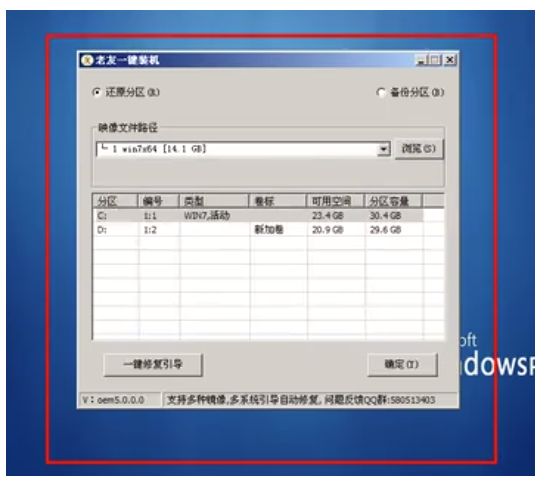
6、选择U盘中下载好的系统镜像,点击打开。

7、随后选择要安装的系统盘符,点击确定。

8、等待系统安装完成后重启进入系统桌面即表示本次系统重装完成。

总结:以上就是老友装机大师U盘重装win7的步骤演示,希望能够帮助到大家。
 有用
26
有用
26


 小白系统
小白系统


 1000
1000 1000
1000 1000
1000 1000
1000 1000
1000 1000
1000 1000
1000 1000
1000 1000
1000 1000
1000猜您喜欢
- 系统启动盘如何制作的步骤教程..2021/09/17
- u盘装系统图文教程2019/07/11
- u盘如何装win8系统,小编教你如何装win..2017/11/29
- 下载u盘快速重装系统2023/11/22
- win7系统怎么制作u盘启动盘2023/01/13
- u盘如何重装xp2021/12/16
相关推荐
- 电脑用U盘安装系统全攻略2023/10/31
- 小白u盘安装win7的详细步骤介绍..2021/06/24
- 小白用U盘怎么安装电脑系统?详解全流程..2024/10/11
- u盘启动盘制作工具有哪些2023/04/25
- [u盘哪个牌子质量好]2024/01/19
- 大白菜u盘启动工具怎么制作u盘启动盘..2022/09/10














 关注微信公众号
关注微信公众号



